Microsoft je dodao jedno sjajno Izbornik Start u sustavu Windows 10, koja dolazi s nekim korisnim postavkama za prilagodbu izbornika Start. Međutim, postoje neke stvari koje nisu dostupne na novoj ploči Postavke. Neke male promjene mogu se izvršiti dotjerivanjem registra sustava Windows.
Prema zadanim postavkama Izbornik Start sustava Windows 10 ima prozirnu pozadinu. Ipak, to se lako može promijeniti pomoću uređivača registra. Na primjer, možete ukloniti prozirnost i omogućiti zamućivanje u pozadini izbornika Start, potpuno ukloniti prozirnost, promijeniti boju pozadine i još mnogo toga.
Uklonite prozirnost, omogućite zamućenje u izborniku Start 10 sustava Windows 10
Morat ćeš trčati regedit za otvaranje uređivača registra. Prije bilo kakvih promjena u uređivaču registra, provjerite jeste li stvorili sigurnosnu kopiju registra.
Dakle, otvorite uređivač registra na vašem računalu. Da biste to učinili, pritisnite Win + R, tip regedit i pritisnite Enter.
Dobit ćete skočni prozor za potvrdu UAC-a. Samo pritisnite DA dugme. Nakon što se otvori, prijeđite na sljedeću stazu,
HKEY_CURRENT _USER \ SOFTWARE \ Microsoft \ Windows \ CurrentVersion \ Themes \ Personalizirajte
Na desnoj strani vidjet ćete ključ s imenom EnableBlurBehind.
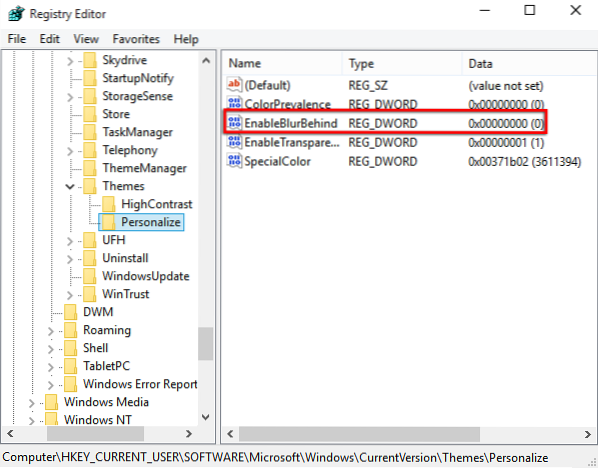
Desnom tipkom miša kliknite na nju i odaberite Izmijeniti. Zadana vrijednost trebala bi biti 0. Promijenite ga u 1 i kliknite U redu.
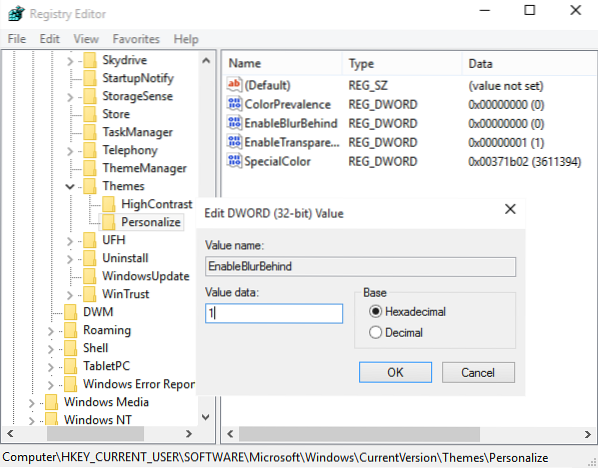
Morat ćete ponovno pokrenuti računalo da bi se vidjeli učinci.

Ako želite ponovno omogućiti prozirnu pozadinu, vratite vrijednost na 0.
Da biste povećali transparentnost izbornika Start, možete promijeniti i vrijednost EnableTransparency tipka od 1 do 0.
Javite nam ako vam se sviđa novi izgled izbornika Start u sustavu Windows 10.
Pročitajte dalje:
- Kako traku zadataka učiniti prozirnom ili zamućenom u sustavu Windows 10
- Kako prikazati boju u izborniku Start i na programskoj traci u sustavu Windows 10.

 Phenquestions
Phenquestions


